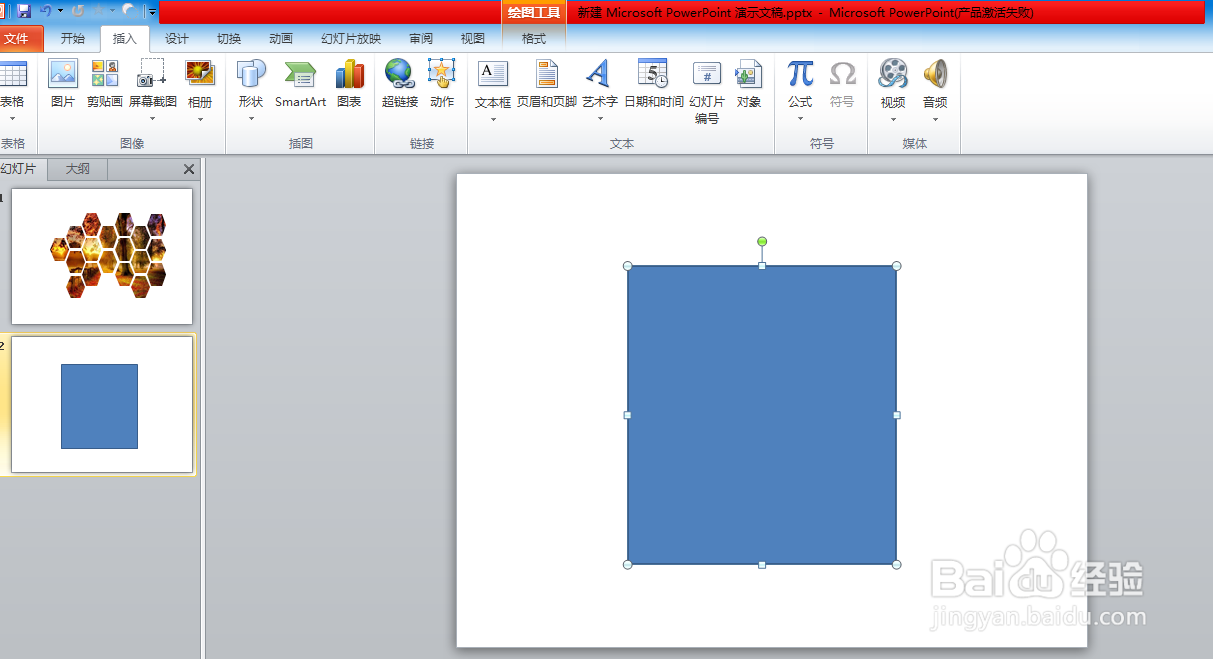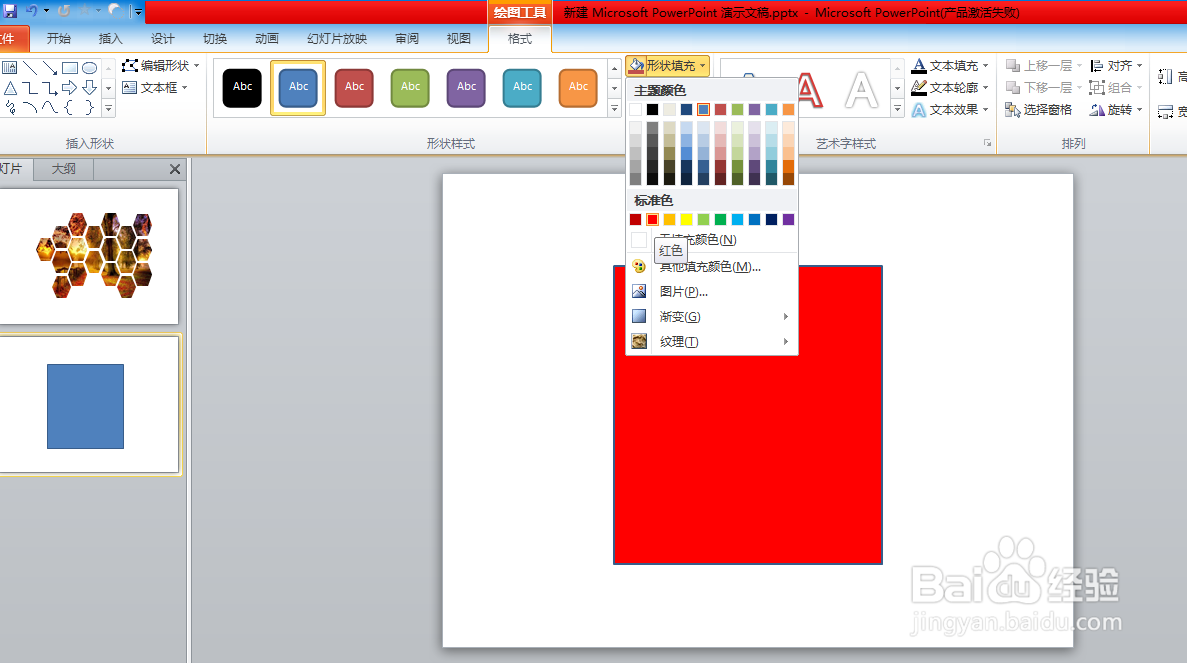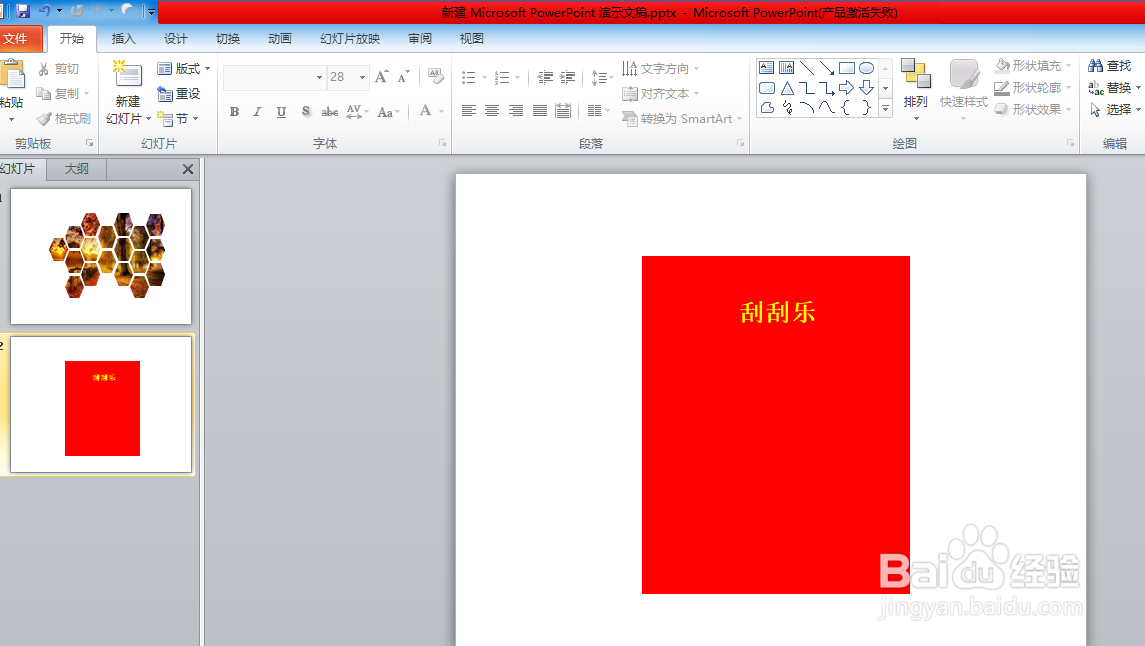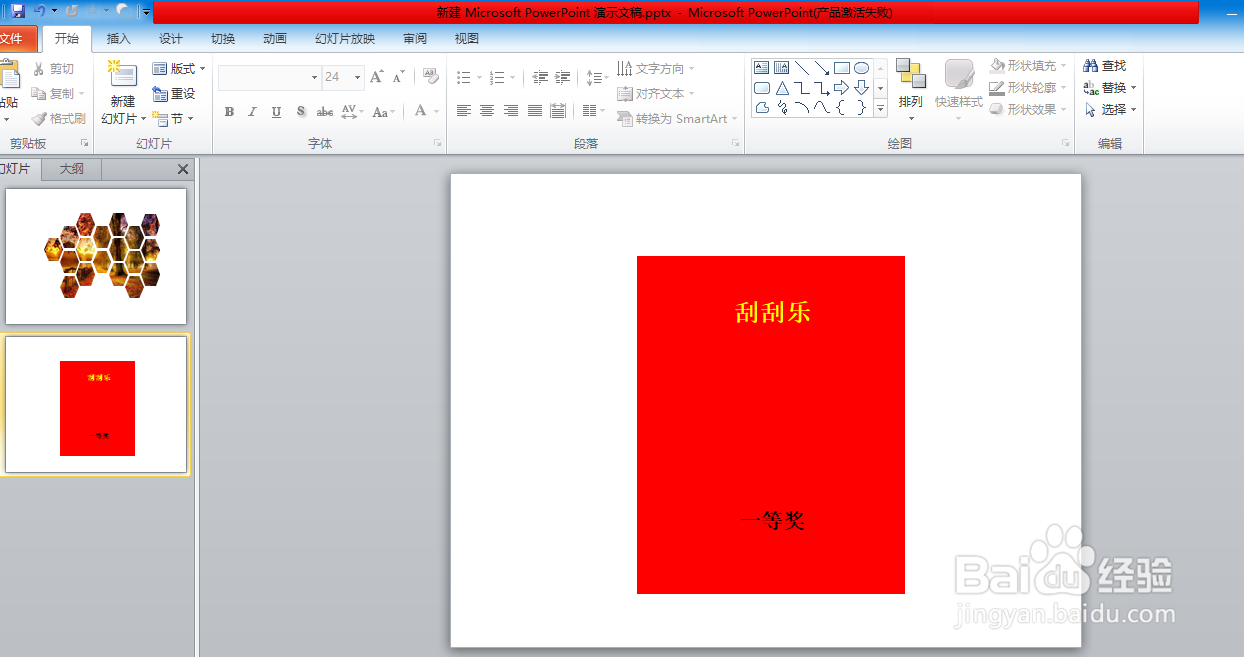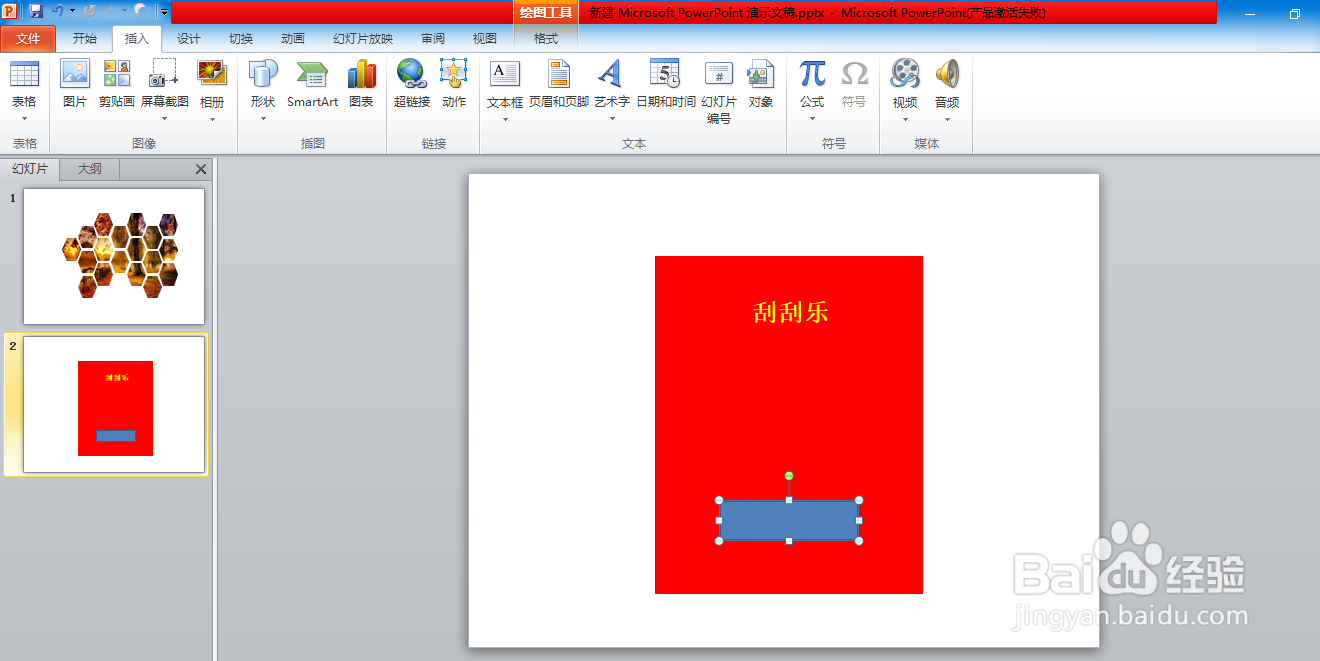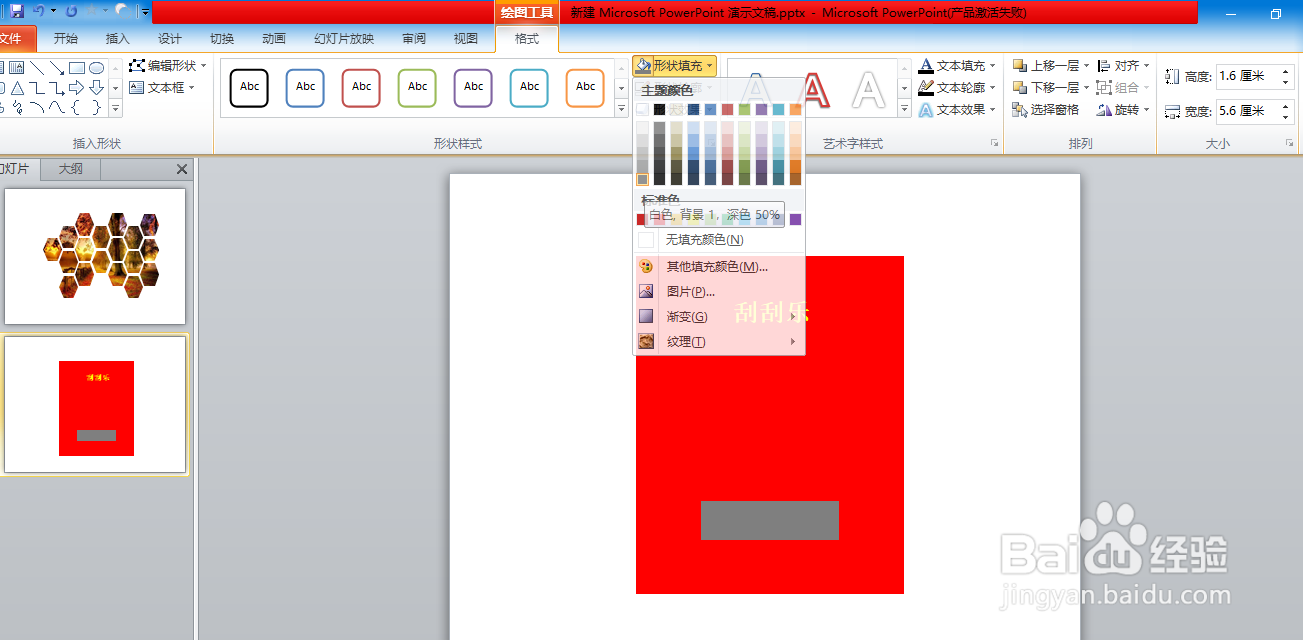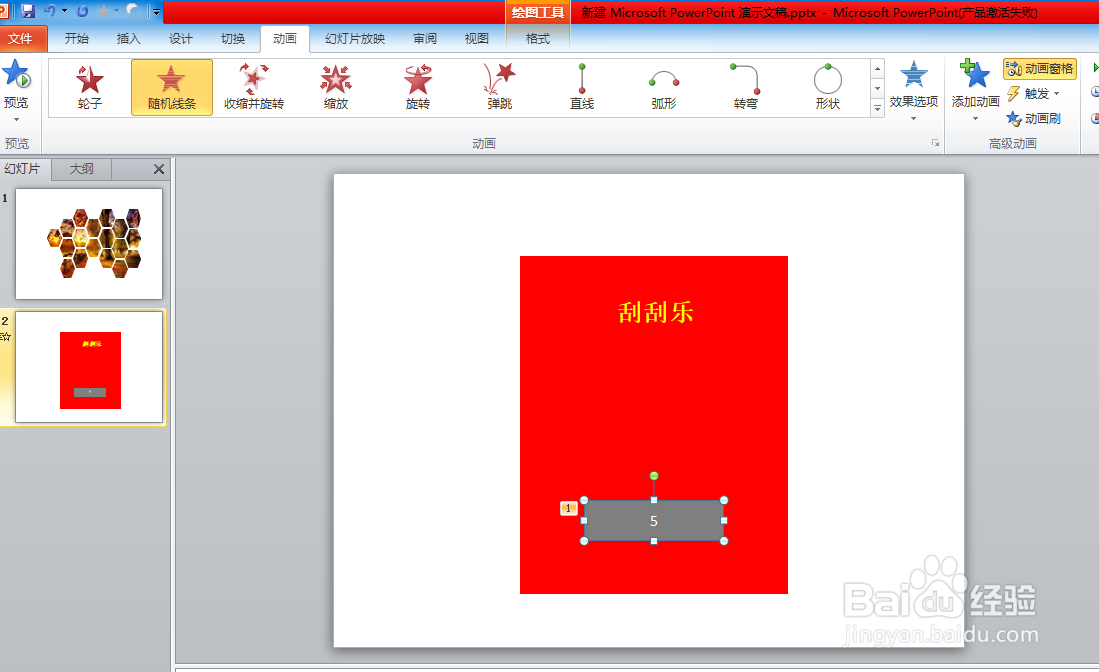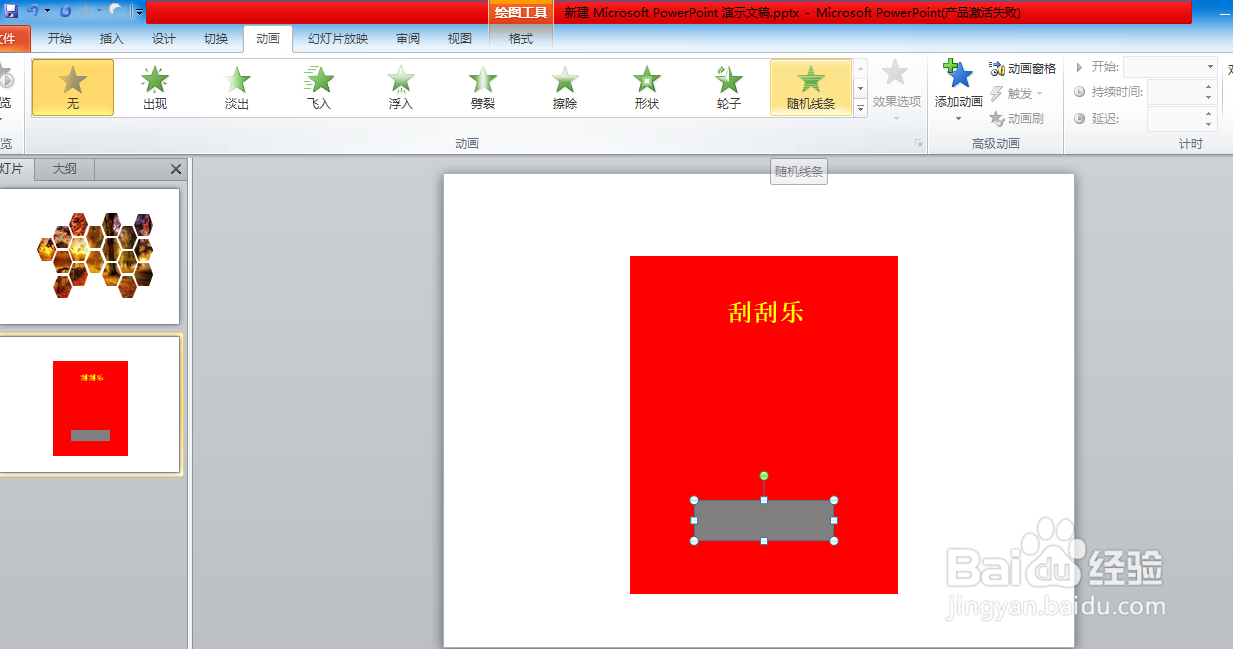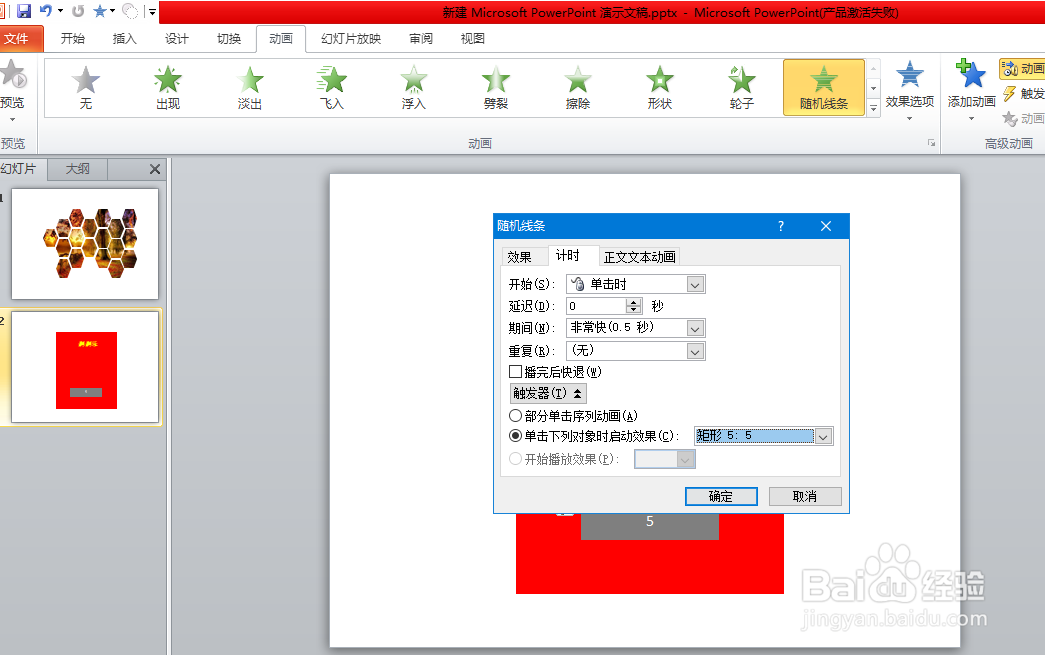PPT如何制作刮刮卡
1、首先,在空白页页中插入一个矩形
2、在格式选项卡中,将形状填充设为红色,形状轮廓设为无轮廓
3、点击插入,选择文本框---横排文本框,在里面输入【刮刮乐】字体加粗,颜色改为黄色,放在红色矩形上部分
4、点击插入,选择文本框---横排文本框,在里面输入【一等奖】字体加粗,放在红色矩形下部分
5、点击插入,选择矩形,在【一等奖】文字位置插入一个矩形,将文字覆盖住
6、点击小矩形,在格式选项卡中将形状填充设为白色,背景1,形状轮廓设为无轮廓
7、选择小矩形,选择动画-----选择退出动画中的随机线条
8、在动画窗格中选择【效果选项】
9、在【效果选项】中点击【计时】选择触发器
声明:本网站引用、摘录或转载内容仅供网站访问者交流或参考,不代表本站立场,如存在版权或非法内容,请联系站长删除,联系邮箱:site.kefu@qq.com。
阅读量:75
阅读量:72
阅读量:42
阅读量:68
阅读量:65